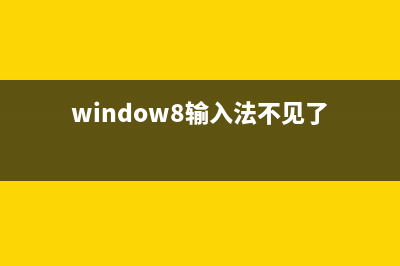位置: 编程技术 - 正文
Win10怎么添加蓝牙鼠标?Win10连接无线鼠标的教程(win10怎么添加蓝牙驱动)
编辑:rootadmin推荐整理分享Win10怎么添加蓝牙鼠标?Win10连接无线鼠标的教程(win10怎么添加蓝牙驱动),希望有所帮助,仅作参考,欢迎阅读内容。
文章相关热门搜索词:win10怎么添加蓝牙耳机设备,win10怎么添加蓝牙打印机,win10怎么添加蓝牙耳机,win10怎么添加蓝牙功能,win10怎么添加蓝牙驱动,win10怎么添加蓝牙耳机,win10怎么添加蓝牙设备,win10怎么添加蓝牙,内容如对您有帮助,希望把文章链接给更多的朋友!
Win安装完后需要添加蓝牙鼠标,下面是我Win操作系统下添加蓝牙鼠标的操作过程。
1、快捷键Ctrl+E打开“计算机”选择我的蓝牙设备。
2、选择“添加设备”——单击“全部”。
3、弹出“添加蓝牙设备”对话框,搜索蓝牙鼠标。
4、选择单击“鼠标” 图标

5、蓝牙设备连接成功,成功添加设备。
6、“鼠标” 图标会打个对号蓝牙鼠标就可以用了。
相关推荐:
Win蓝牙鼠标总是频繁掉线该怎么办?
win蓝牙键盘已连接无法使用该怎么办?
mac找不到蓝牙设备该怎么办? mac找不到蓝牙键盘的解决办法
Win系统怎么使用经典事件查看器? Win的管理组件之一就是XP/Vista/Win7/Win8.1系统都有的事件查看器,这个程序可以为用户提供系统事件的记录情况。不过XP时代的经典版本由于界面更加简
Win系统中误删的文件怎么恢复? 我们不小心错删了Windows的文件,但是回收站被清空了怎么才能找回来呢?下面是如何恢复错删的文件的操作步骤。1、Windows键+R打开运行,输入regedit敲
Win升级遇到错误C-的完美解决办法 部分Win7/Win8.1用户在使用Windows更新进行升级安装Win的过程中遇到了错误C-问题,导致无法正常升级。国外微软社区论坛MVP对此问题进行了解答
标签: win10怎么添加蓝牙驱动
本文链接地址:https://www.jiuchutong.com/biancheng/365311.html 转载请保留说明!上一篇:win10 mobile自带office提示要订阅office365的解决办法(win10自带microsoft office怎么用)